【中关村在线】苹果评测:在今年的WWDC开发者大会上,苹果推出了全新的操作系统:iOS 11。相信很多苹果用户都对iOS 11期待已久,但对于一般的用户来说,很可能要等到9月份的苹果新品发布会后才能用上,目前iOS 11开发者版本并不稳定,尝鲜还可以,主力机的话还是安心等等吧。不过现在没用上的用户也不用着急,在这里,笔者盘点了关于iOS 11的20件事,为你揭开她的面纱。

 nclick="window.open('//detail.zol.com.cn/picture_index_1839/index18382250.shtml');" style="cursor:pointer;border:1px solid #e5e5e5" />新功能大盘点:iOS 11你不知道的20件事
nclick="window.open('//detail.zol.com.cn/picture_index_1839/index18382250.shtml');" style="cursor:pointer;border:1px solid #e5e5e5" />新功能大盘点:iOS 11你不知道的20件事
1、一键允许访客登录Wi-Fi网络
个人用户的Wi-Fi密码有很多人都喜欢把它设置成比较隐私的一串字符,尤其像笔者这种密码一多就各种记不住的人,往往都会把所有密码设成一个。这时候朋友来家里做客,要愉快地蹭一下无线网,这一个密码就显得十分尴尬了。iOS 11新增的发送密码功能恰恰避免了这种尴尬。
 一键允许访客登录Wi-Fi网络
一键允许访客登录Wi-Fi网络
如果你和朋友用的都是 iOS 11,密码分享会变得很轻松。你们只需要点你家的Wi-Fi热点,你的手机上会弹出一条通知,还有一个发送密码的按钮。发送之后,对方的手机就会自动填写密码并完成连接,在这个过程中对方是看不到密码的。
2、系统自带录屏功能
随着手游竞技的发展,手机录屏逐渐成为一项十分重要的功能。在安卓机上,大部分机型都得获取权限后应用第三方进行录制,只有少数几个深度定制系统支持原生的录屏功能。而现在,iOS 11上加入了原生的录屏功能,用户可以十分轻松的录下自己精彩的游戏通关视频。
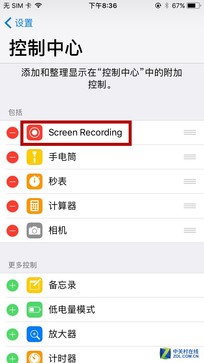
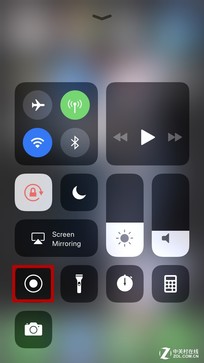
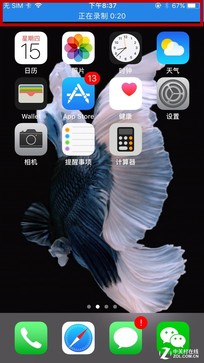 录屏功能
录屏功能
录屏功能默认关闭,打开设置→控制中心,添加录屏 (Screen Recording),接下来就可以在控制中心里找到录屏的按钮了。目前尚不清楚这个录屏是不是专门提供给开发者辅助开发用的,因为上部的蓝色条状提示框在录制画面上无法去掉。如果录屏功能能够保留在系统内的话,相信苹果会在后续的系统中进行优化。
3、第三方NFC功能开放
虽然当下的 和 Apple Watch 都支持 NFC,但他们只为一个功能服务:苹果支付 Apple Pay。而Apple Pay在国内的普及率又远远不如支付和支付宝支付,所以这个功能相当鸡肋。
苹果官网开发者文档的一个页面已经确认,iOS 11即将增加Core NFC功能,也即支持除 Apple Pay 之外的更多的NFC功能和场景,比如公交刷卡、门禁等等,功能与安卓手机追齐,苹果用户再也不用眼巴巴的羡慕安卓NFC高逼格的多功能了。不过第三方的NFC功能开放只在和上实现。
4、相机可以智能识别二维码
当下扫二维码成了识别信息最为便捷的操作之一,但在以前的iPhone上,只能在微信、支付宝等特定的第三方应用上实现,而在iOS 11里,相机应用终于可以了,扫描之后,你可以马上打开相关网站或APP。甚至还能直接扫码来支付。比如登陆Wi-Fi, 打开相机对着Wi-Fi热点的二维码扫一下,就可以登陆无线网了。
 相机识别二维码
相机识别二维码
但这个功能还并不完善,目前扫公众号的二维码只能打开微信,还无法进入到公众号的主页。相信在推出正式版系统后,该功能会得到完善。
5、Spotlight查词功能
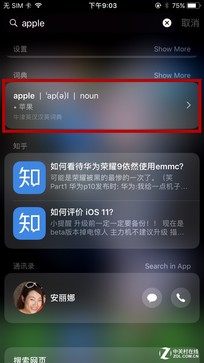
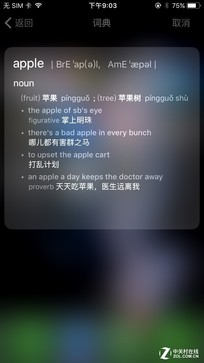 Spotlight查词功能
Spotlight查词功能
如何说服家长买一部最新款的iPhone给还在上学的你?这时候Spotlight查词功能就能完美的发挥作用了。呼出Spotlight后输入一个单词,往下翻就可以找到预置词典的相应解释,完美替代电子词典的功能。
6、Spotlight搜索记录清除
 Spotlight搜索记录清除
Spotlight搜索记录清除
搜索记录很有可能包含大量的个人隐私,但之前的iOS上并没有快捷的记录清除方式。在iOS 11上,用户可以通过点击搜索界面上的“clear”对所有搜索记录进行清除。所以再也不用担心那些羞羞的搜索记录被别人偷窥了呢。
7、在Spotlight中直接搜索设置选项并进入设置
 在Spotlight中直接搜索设置选项
在Spotlight中直接搜索设置选项
设置菜单级别太多,不想去里边一点点翻找怎么办?这时候Spotlight就能帮到你。直接输入要设置的项目名称,就可以显示出相应设置入口,点击即可进入设置。如果搜索结果没有想要设置的项目,那么就可以点开搜索建议,相关的搜索内容一应俱全。
8、删除应用后仍可保留数据
虽然iPhone的最低存储空间由原来的16GB上升到了32GB,但仍然不怎么够用,一不小心就满了,但删除应用里边还存着好些数据,比如保存的照片文档等。iOS 11则挽救了天天都面临取舍的小存储版本用户——系统可以实现删掉应用但不删除数据。
 删除应用后仍可保留数据
删除应用后仍可保留数据
设置→通用→ iPhone 储存空间→你想卸载的应用,你就可以发现这个功能。该功能可以腾出该应有占用的空间,但保留其文稿和数据。重新安装应用会将数据放回,只要该应用仍可以在APP Store中找到。
9、常去地点可以在手机中查看
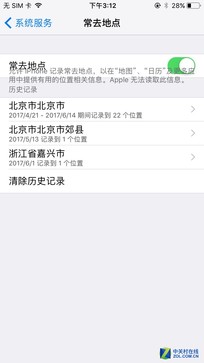
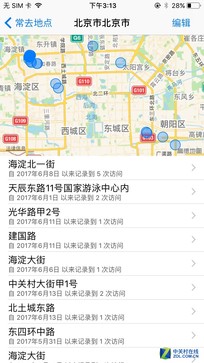 常去地点记录功能
常去地点记录功能
有女朋友的看过来,因为以后女朋友不仅能查你的信息,还能查你去了哪。这个功能比较隐蔽,设置→隐私→定位服务→系统服务→常去地点,你就可以发现iPhone已经记录了你去的地点。
10、GIF图终于可以保存了
 GIF图保存后可以播放
GIF图保存后可以播放
在以前的iOS中,系统是无法对GIF图进行保存的。iOS 11中加入了这个功能,当用户保存一个GIF图后,在相册内就可以找到保存的GIF图,并且可以播放。
11、备忘录变得更加强大
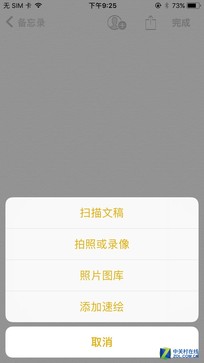 nclick="window.open('//detail.zol.com.cn/picture_index_1839/index18382281.shtml');" style="cursor:pointer;border:1px solid #e5e5e5" />
nclick="window.open('//detail.zol.com.cn/picture_index_1839/index18382281.shtml');" style="cursor:pointer;border:1px solid #e5e5e5" />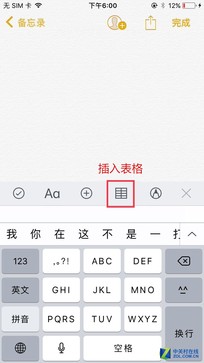 新增扫描文稿 插入表格功能
新增扫描文稿 插入表格功能
iOS 10中备忘录支持输入文字、涂鸦、插入图片等基本操作,在iOS 11的备忘录上增加了更多的新玩法,比如在开发者大会上提到的文稿扫描功能。除此之外,iOS 11的备忘录还支持表格插入,并且可以对表格进行编辑。
12、键盘缩放
 键盘缩放
键盘缩放
iOS 11的键盘中加入了键盘缩放功能。用户可以通过长按键盘左下角的地球仪按键呼出设置菜单,然后滑动选取键盘缩放位置。点击缩放后的箭头就可以恢复原状态。这为 Plus系列的提供了便利的单手输入方式。
13、截图批量处理
 截图批量处理
截图批量处理
同时按Home键和电源键可以对iPhone进行屏幕截图,截图后会在屏幕右下角形成一个预览图,将预览图左滑即可实现截图保存。同时,同一个时间的多张截图可以实现批量处理,对截图进行标注涂画等多项功能。
14、文字控制Siri
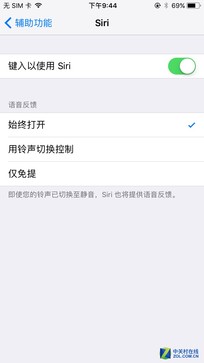
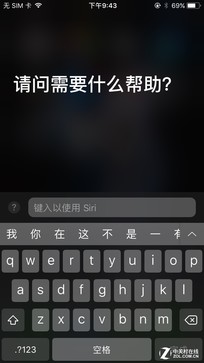 文字控制Siri
文字控制Siri
已经习惯用Siri功能但不方便说话怎么办?iOS 11解决了这个问题,就是可以通过文本对Siri进行控制。在设置→通用→辅助功能→Siri中,打开键入以使用Siri,就可以实现文本控制。
15、图标的批量处理
 图标批量处理
图标批量处理
iOS 11的图标终于可以实现批量移动了。长按想要移动的图标之一,待图标出现小叉号之后晃动图标,按住的图标上小叉号消失后点击其他想要移动的图标(最先长按的图标不放),就可以实现图标的聚集和移动。
16、全局阅读模式
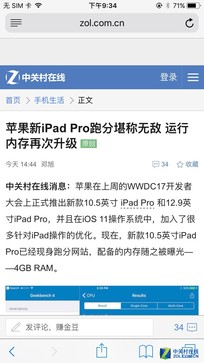
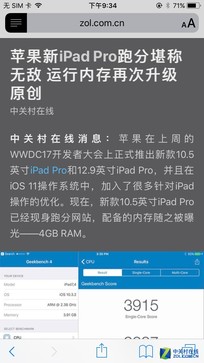
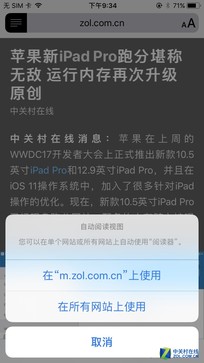 普通模式 阅读模式 长按弹出菜单
普通模式 阅读模式 长按弹出菜单
iOS 10的通过点击左上角的阅读模式按键打开阅读模式,并且可以对字体大小和背景颜色进行修改,以实现更加良好的阅读体验。在iOS 11上,长按阅读模式按键可以呼出菜单,用户可以在该菜单上选择仅在本网站上使用或者全局使用。习惯使用阅读模式的用户就不需要每个网页都进行阅读模式的开启操作了。
17、更加实用
 计时器精确到秒
计时器精确到秒
在iOS 10中的计时器没有精确到秒,这就让一些对计时比较严格的工作无法进行。iOS 11的计时器则可以精确到秒。
当然,iOS 11在iPad上的改进也有不少,在这里,笔者择出了三点比较实用的功能。
18、从Spotlight将APP图标直接拉出来
 从Spotlight将APP图标直接拉出来
从Spotlight将APP图标直接拉出来
装的APP太多找不着怎么办?在第七点提到,用户可以在Spotlight中直接搜索设置选项并进入设置,同样,在Spotlight也可以搜索到系统中已经安装的APP,并且可以将搜索到的APP从Spotlight中直接拉出来,但需要在按住该APP图标时按Home键。这时,桌面上的该应用图标就会消失,用户可以将该图标放置于任意位置。这就为短时间对某应用的频繁操作带来了极大的便利。
19、后台可以同时关闭多个应用
 后台可以同时关闭多个应用
后台可以同时关闭多个应用
在以前的版本中,iPad的后台每次只能清理一个应用,十分麻烦。iOS 11对这项操作进行了改善。用户在iOS 11中呼出后台后最多可以显示4个占据后台的应用,按住其中一个后会在所有的界面上出现小叉号,于是乎就可以同时最多关闭4个后台应用了。但显然,这是一项技术活。
20、iPad键入符号和数字更加便捷
 iPad输入法键入数字演示
iPad输入法键入数字演示
在iOS 10的iPad输入法中,大部分符号是需要切换到符号的输入键盘才能进行键入。iOS 11 的键盘输入上,除了九宫格的英文输入智能,在iPad上,新增了下划按键输入符号和数字的特性。这让符号键入步骤缩减了三分之一,输入效率得以显著提高。
以上便是笔者为大家盘点的关于iOS 11的20件事。我们不难看出,这些事儿中有很大一部分都是系统上小细节的改进,也正是这些小细节,让我们看出苹果对待的态度。记得有人说,买iPhone更多的是为iOS买单,因为iOS能给用户带来别家手机达不到的优秀体验。以上提到的这些细节上的改进也恰恰证明了这点。也正是因为这种对细节的执着追求,iOS才能在手机操作系统百家争鸣的今天一直处于不败之地。


